电脑的桌面显示是我们日常工作和娱乐的窗口,但有时候由于各种原因,我们可能会遇到桌面显示异常或被更改的情况。本文将为大家介绍如何快速恢复电脑原来的桌面显示,让你重新回到熟悉的界面。
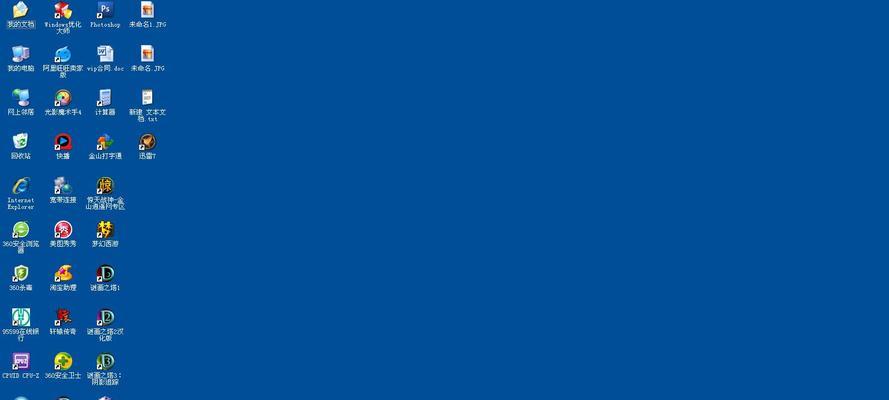
检查图标排列情况
打开桌面,检查桌面图标的排列情况。如果图标被随意拖动或重排,可以右击桌面空白处,选择“排序”或“排列图标”,然后选择“按名称排列”或“自动排列图标”。这样可以快速恢复图标的原始位置和排序方式。
还原壁纸
如果发现桌面壁纸不见了或被更改成其他图片,可以右击桌面空白处,选择“个性化”或“属性”,进入壁纸设置界面。选择你喜欢的壁纸,并点击“应用”或“确定”按钮,即可还原原始的桌面壁纸。

更改分辨率
有时候,电脑的分辨率设置不当会导致桌面显示异常。右击桌面空白处,选择“显示设置”或“屏幕分辨率”,调整分辨率到合适的值,然后点击“应用”或“确定”按钮。这样可以修复桌面显示模糊或拉伸的问题。
恢复缩放比例
如果你发现桌面上的图标和文字变得异常小或大,可能是因为缩放比例被更改。点击桌面空白处,同时按下Ctrl键滚动鼠标滚轮,或者按住Ctrl键并加号或减号键,可以调整缩放比例到合适的大小。
修复系统文件
有时候,电脑的系统文件损坏或丢失会导致桌面显示问题。我们可以运行系统自带的“文件检查工具”来修复这些问题。打开命令提示符窗口(Win+R,输入"cmd"并回车),输入“sfc/scannow”命令,并按回车键执行。等待扫描和修复完成后,重新启动电脑。
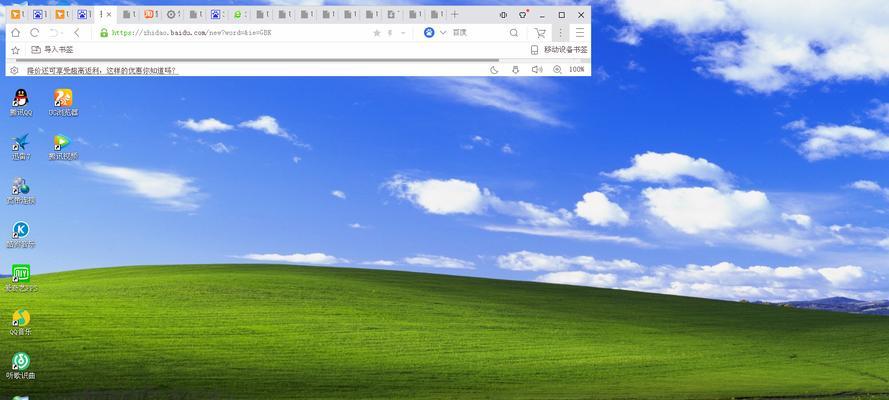
清除图标缓存
电脑在使用过程中会保存一些桌面图标的缓存文件,有时候这些缓存文件会导致图标显示异常。我们可以清除这些缓存文件来恢复桌面的正常显示。打开文件资源管理器(Win+E),输入“%USERPROFILE%\AppData\Local”并按回车键,找到“IconCache.db”文件并删除,然后重新启动电脑。
检查显示驱动
如果你的电脑使用了独立显卡,可能需要更新或重新安装显示驱动程序。打开设备管理器(Win+X,选择“设备管理器”),展开“显示适配器”选项,右击你的显卡,并选择“更新驱动程序”或“卸载设备”。按照提示进行操作,完成后重新启动电脑。
关闭特效和主题
一些特效和主题可能会导致桌面显示异常或变慢,我们可以尝试关闭这些功能来恢复正常显示。右击桌面空白处,选择“个性化”或“属性”,进入主题设置界面。选择“经典主题”或“基本主题”,并关闭特效选项。
检查病毒和恶意软件
某些病毒或恶意软件可能会修改桌面显示设置,以达到控制你的电脑目的。我们可以运行杀毒软件进行全盘扫描,查杀潜在的威胁,并修复受感染的系统文件。
重置桌面显示设置
如果上述方法都无法解决问题,我们可以尝试重置桌面显示设置。在“个性化”或“属性”界面,找到“桌面图标设置”或“还原默认值”选项,点击执行。这样可以将桌面显示设置重置为默认值。
恢复系统备份
如果你有进行系统备份的习惯,可以尝试使用系统备份还原功能恢复电脑到之前的状态。打开控制面板,选择“系统和安全”,然后点击“备份和还原”选项,按照提示选择之前的备份点进行恢复。
咨询技术支持
如果你尝试了以上所有方法仍然无法恢复桌面显示,可以联系电脑品牌的技术支持或专业的电脑维修人员,寻求更专业的帮助和解决方案。
更新操作系统
有时候,旧版本的操作系统可能存在一些兼容性问题,导致桌面显示异常。我们可以尝试更新操作系统到最新的版本,以修复这些问题。打开“设置”菜单,选择“更新和安全”,然后点击“检查更新”按钮。
备份重要数据
在尝试修复桌面显示问题之前,最好先备份你的重要数据,以防万一。可以将文件复制到外部存储设备或云存储服务中,确保数据的安全。
维护电脑
为了避免桌面显示问题的发生,我们平时还需要注意电脑的维护工作。定期清理垃圾文件、更新软件、及时安装系统和应用程序的更新补丁,可以有效预防桌面显示异常的问题。
当电脑桌面显示异常或被更改时,我们可以通过检查图标排列、还原壁纸、更改分辨率、恢复缩放比例等方法来快速恢复。如果问题仍无法解决,可以尝试修复系统文件、清除图标缓存、检查显示驱动等高级方法。如果以上方法仍然无效,可以考虑重置桌面显示设置、恢复系统备份或咨询技术支持。我们还可以通过更新操作系统、备份重要数据和定期维护电脑来预防桌面显示问题的发生。通过这些措施,我们可以更好地恢复和维护电脑的桌面显示。
























